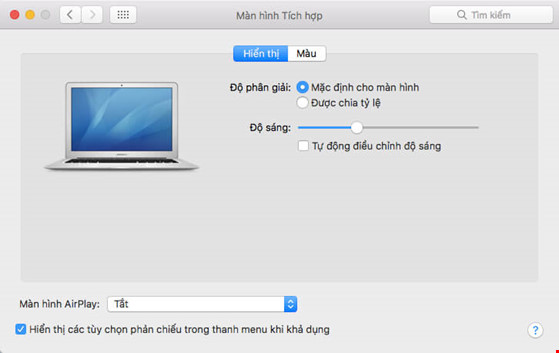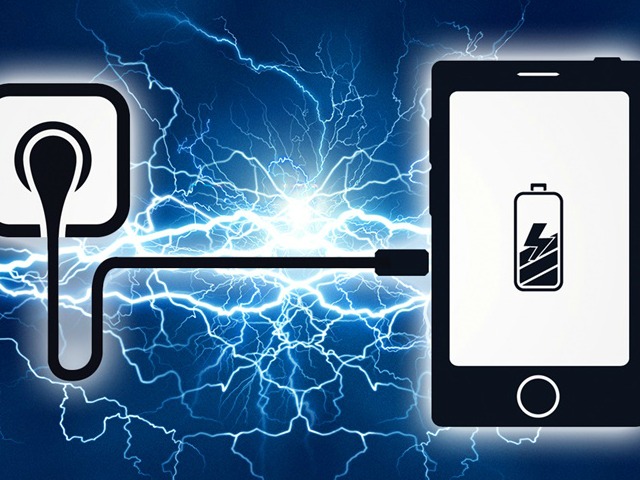Đây là lý do khiến laptop dễ bị chai pin
Chỉ với vài thao tác đơn giản, bạn có thể giảm thiểu tối đa tình trạng laptop bị chai pin.
Màn hình hiển thị chính là thành phần “ngốn” pin hàng đầu trên laptop. Do đó, để tiết kiệm pin, bạn có thể giảm độ sáng màn hình thông qua các phím chức năng trên bàn phím hoặc thay đổi thiết lập để tự động hóa quá trình này.
1. macOS
Đầu tiên, bạn hãy nhấn tổ hợp phím command + Space để mở Spotlight, gõ vào từ khóa System Preferences > Display. Tại đây, người dùng có thể kéo thanh trượt để thay đổi độ sáng sao cho phù hợp, lưu ý, việc tăng độ sáng lên mức tối đa chỉ cần thiết khi bạn đang xem văn bản hoặc hình ảnh ở ngoài trời.
Thay đổi độ sáng màn hình trên Mac OS X. Ảnh: MINH HOÀNG
Ngoài ra, bạn có thể đánh dấu chọn vào ô Automatically adjust brightness để máy tính tự thay đổi độ sáng dựa vào môi trường bên ngoài. Nếu muốn tự động hóa toàn bộ các thao tác, bạn hãy quay ngược về System Preferences > Energy Saver. Tại đây, người dùng có thể thiết lập thời gian để máy tính tự động sleep khi sử dụng pin hoặc cắm điện.
Tùy chỉnh các thiết lập để máy tự chuyển sang chế độ sleep nhằm tiết kiệm pin. Ảnh: MINH HOÀNG
2. Windows 10
Đầu tiên, bạn hãy nhấn phải chuột vào menu Start và chọn Control Panel > Hardware and Sound > Power Options. Tại đây sẽ có ba lựa chọn gồm Balanced (cân bằng), Power Saver (tiết kiệm điện) và High performance (hiệu suất cao), chỉ nên sử dụng chế độ này khi bạn cần chơi game hoặc xử lý đồ họa.
Lựa chọn chế độ năng lượng tương ứng. Ảnh: MINH HOÀNG
Để cân bằng giữa hiệu suất và thời gian sử dụng, bạn nên lựa chọn chế độ Balanced, nhấn Change plan settings nếu muốn thay đổi lại các thiết lập. Theo đó, người dùng có thể cài đặt khoảng thời gian để máy tự tắt màn hình, chuyển sang chế độ sleep khi sử dụng pin hoặc cắm điện.
Ngoài độ sáng màn hình, đèn nền bàn phím cũng là một trong những thành phần “ngốn” rất nhiều pin. Đối với các thiết bị Mac OS X, bạn có thể nhấn phím F5 để giảm độ sáng, tương tự như vậy cho các dòng máy chạy Windows (phím tắt có thể thay đổi tùy theo hãng sản xuất).
Thiết lập chế độ sử dụng nguồn điện sao cho phù hợp. Ảnh: MINH HOÀNG
Cuối cùng, bạn hãy tắt WiFi, Bluetooth khi không cần thiết, rút các thiết bị ngoại vi (USB, thẻ nhớ…) nếu không sử dụng.